더 이상 이 전자 필기장에 액세스할 수 있는 권한이 없습니다. - OneNote
서로 다른 두 장치에서 메모를 동기화하기 위해 최선을 다했지만 OneNote 에서 동기화 오류가 발생할 수 있습니다 . 메시지는 다음과 같습니다.
You no longer have permission to access this notebook. We’ll sync again if permissions are restored. (Error Code: 0xE0001460 bdf5g)
특히 모든 작업을 다른 장치에서 마이그레이션할 계획이라면 상당히 실망스러울 수 있습니다. 수반되는 오류 코드는 0xE0001460, 0xE000004A 등일 수 있습니다 . PC 또는 iPad에서 이 OneNote 오류를 수정하는 방법을 살펴보겠습니다.(OneNote)
더 이상 이 전자 필기장에 액세스할 수 있는 권한이 없습니다. – OneNote
Microsoft OneNote 는 메모를 작성하고 다양한 소스의 연구 자료를 구성할 수 있는 탁월한 크로스 플랫폼 솔루션입니다. 그러나 여러 플랫폼에서 실행할 수 있기 때문에 문제가 발생하고 오류가 발생할 수 있습니다. 이 해결 방법을 시도하여 문제를 해결하십시오.
- OneNote 에서 노트 첨부 파일의 자동 동기화를 비활성화합니다 .
- 노트북을 백업(Backup Notebooks) 하고 앱을 다시 설치합니다.
- 페이지를 새 섹션으로 복사
- OneNote 휴지통 비우기
- 업데이트된 버전의 앱으로 전환합니다.
1] OneNote 에서 메모 첨부 파일의 자동 동기화 활성화(Enable)
OneNote 앱에서 메뉴(Menu ) 아이콘을 클릭하여 설정(Settings) 을 선택합니다 .
옵션(Options) 을 선택합니다 .
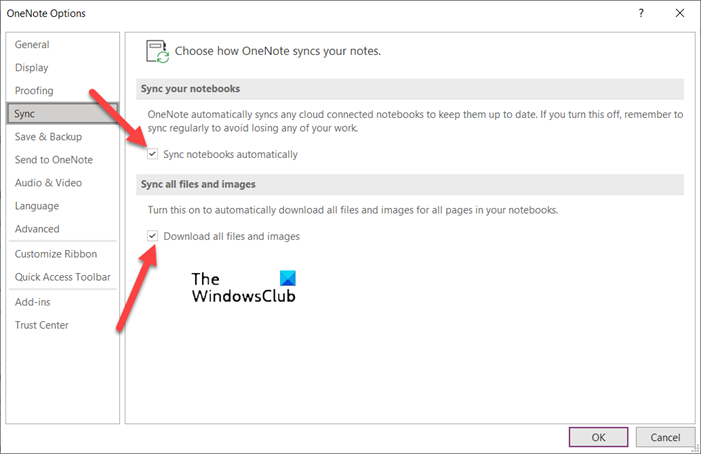
그런 다음 옵션 창에서 (Options)전자 필기장 자동 동기화(Sync notebooks automatically) 옵션을 켭니다 .
마찬가지로 아래 옵션으로 스크롤하여 모든 파일 및 이미지 다운로드(Download all files and images) 옵션을 활성화합니다 .
이렇게 하면 문제가 영구적으로 해결됩니다.
2] 노트북 백업(Backup Notebooks) 및 앱 재설치
OneNote 앱을 실행하고 파일(File) 메뉴를 클릭합니다.
왼쪽 탐색 창에서 옵션(Options ) 을 선택 하고 옵션 을 클릭하고 (Options)저장 및 백업(Save & Backup) 섹션 으로 전환합니다 .
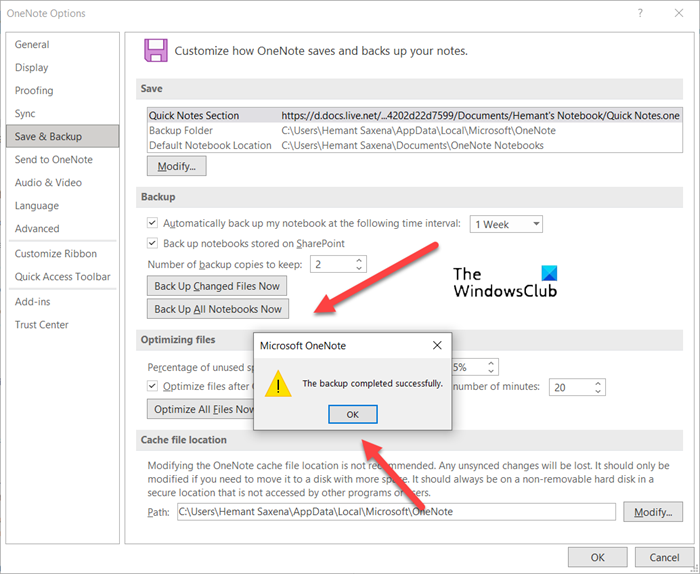
그런 다음 백업(Backup ) 섹션에서 지금 모든 노트북 백업(Backup All Notebooks Now) 버튼을 클릭합니다. 즉시 백업이 성공적으로 완료되었다는 알림이 표시되어야 합니다.
3] 페이지를 새 섹션으로 복사
(Start)새 섹션을 만들어 시작 합니다. 이전 섹션의 모든 페이지를 방금 생성을 마친 새 섹션으로 복사 (이동하지 않음)합니다.(Copy)
Press Shift+F9 를 눌러 전자 필기장을 수동으로 동기화합니다. 컴퓨터 화면에 진행률 표시줄이 나타나야 합니다. 프로세스가 완료될 때까지 기다립니다.
관련(Related) : OneNote 오류 0xE0000007 수정, 전자 필기장 동기화 문제가 발생(OneNote Error 0xE0000007, We ran into a problem syncing your notebook) 했습니다.
4] OneNote 휴지통 비우기
노트북(Notebook) 섹션에서만 이 문제가 발생한다면 노트북 휴지통(Notebook Recycle Bin) 에 있는 손상된 섹션으로 인해 문제가 발생했을 가능성이 큽니다 . 따라서 해당 섹션을 더 이상 원하지 않으면 휴지통(Recycle Bin) 에서 삭제 하여 오류를 중지할 수 있습니다.
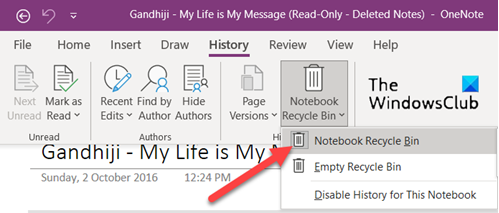
OneNote 전자 필기장에서 기록(History) 탭을 클릭한 다음 전자 필기장 휴지통(Notebook Recycle Bin) 옵션을 선택합니다.
그런 다음 섹션(또는 페이지)을 마우스 오른쪽 버튼으로 클릭하고 이동 또는 복사(Move or copy) 옵션을 선택합니다.
콘텐츠를 원하는 위치로 이동하면 새 노트북이 동기화됩니다. 영향을 받는 전자 필기장 및 OneNote 휴지통(OneNote Recycle bin) 에서 원본 섹션을 삭제합니다 .
5] 앱의 업데이트된 버전으로 전환(Switch)
위에서 언급한 모든 솔루션이 작동하지 않으면 사용 가능한 업데이트된 버전의 앱이 있는지 확인하세요. 이를 위해 파일(File) 메뉴 를 클릭 하고 왼쪽 탐색 창에서 계정 을 선택합니다.(Accounts)
그런 다음 오른쪽으로 전환하여 ' 업데이트 옵션(Update Options) '을 선택합니다.
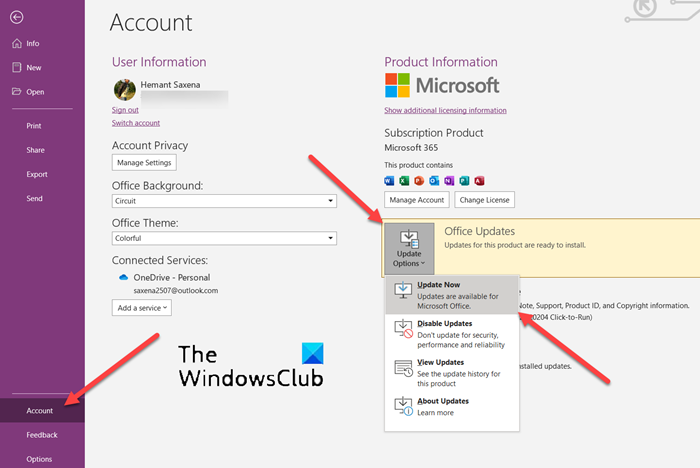
표시되면 지금 업데이트(Update Now) 버튼을 누르십시오.
업데이트가 있는 경우 자동으로 다운로드되며 문제가 해결됩니다.
OneNote에서 동기화하는 데 시간이 오래 걸리는 이유는 무엇입니까?
이 문제에 대한 완벽한 설명은 없습니다. 서버 연결 문제에 직면했을 가능성이 있습니다. 몇 분 동안 기다린 다음 전자 필기장을 수동으로 동기화 해 보십시오 . Shift+F9를 누르거나 노트북 동기화 상태(Notebook Sync Status ) 대화 상자 에서 지금 동기화(Sync Now) 버튼을 클릭합니다.
OneNote 에서 권한을 복원하려면 어떻게 합니까 ?
- 전자 필기장을 수정 하려면 이 OneNote.com 웹 페이지(this OneNote.com web page) 로 이동해야 합니다 .
- 권한 수정을 선택합니다.
- Permissions Fixed 가 표시되면 액세스 권한이 복원됩니다.
Hope it helps!
Related posts
OneNote의 섹션에 색상을 추가하는 방법
OneNote or Outlook에서 Dark Mode을 활성화하는 방법
OneNote에서 Grid Line and Rule Line을 만드는 방법
Samsung Samsung Samsung을 동기화하는 방법은 Microsoft OneNote로 Notes?
Windows 10 효과적으로 OneNote 사용하는 방법
OneNote에서 Tags을 사용하는 방법 노트의 우선 순위 지정 및 분류
OneNote에서 Excel spreadsheet를 삽입하는 방법
Word Document OneNote에 삽입하는 방법 노트
OneNote Error 0xE0000007, 우리는 당신의 노트북을 동기화하는 데 문제가되었습니다
OneNote에서 한 섹션을 다른 섹션으로 병합하는 방법
Download Microsoft에서 OneNote에 대한 무료 전자 책
암호 보호 방법 OneNote notebook
OneNote에서 Tables의 Borders를 숨기는 방법
초보자를위한 기본 OneNote 자습서 시작하기
PowerPoint file를 OneNote로 가져 오는 방법
초보자를위한 Microsoft OneNote Tips and Tricks
OneNote에 Equations and Symbols를 삽입하는 방법
OneNote cache 위치는 어디에 있습니까? OneNote Cache를 지우는 방법은 무엇입니까?
내 Windows 10 태블릿 또는 PC에 두 개의 OneNote 앱이 있는 이유는 무엇인가요?
OneNote에서 Date and Time를 삽입하는 방법
